Agregar y editar las monedas de tu cuenta
Última actualización: abril 12, 2024
Disponible con cualquiera de las siguientes suscripciones, a no ser que se indique de otro modo:
|
|
Puedes actualizar tu cuenta de HubSpot para utilizar la moneda principal de tu empresa. Agrega monedas y establece una tasa de cambio para comparar con la divisa principal de tu empresa si trabajas con varias y quieres monitorizar tus negocios.
Las opciones disponibles para gestionar monedas dependen de tu suscripción a HubSpot:
- Puedes editar la moneda de la empresa de la cuenta en todas las cuentas.
- Las cuentas con una suscripción a Starter, Pro o Enterprise tienen múltiples divisas, pero tienen diferentes límites en cuanto al número de monedas permitidas. Echa un vistazo a los Servicios de HubSpot y Catálogo de Servicios para obtener más información sobre estos límites.
Administrar monedas existentes
Para editar monedas, los usuarios deben tener permisos de superadministrador o Editar valores predeterminados de la cuenta.
- En tu cuenta de HubSpot, haz clic en el icono de settings Configuración en la barra de navegación superior.
- En el menú de la barra lateral izquierda, ve a Valores predeterminados de la cuenta.
- Haz clic en la pestaña Monedas.
- En la parte superior verás tu Moneda de la empresa. Esta es la moneda utilizada en los totales de cantidades de negocios y cualquier informe de negocios, y será la predeterminada al crear nuevos negocios.
- Para actualizar la moneda predeterminada de tu cuenta, coloca el cursor sobre la moneda, haz clic en el menú desplegable Acciones y luego selecciona Editar moneda de la empresa.
- En el cuadro de diálogo, haz clic en el menú desplegable Moneda de la empresa y selecciona una moneda.
- Haz clic en Guardar.
- Si has agregado varias monedas(solo Starter, Pro y Enterprise), verás una tabla con las monedas que has agregado y sus tipos de cambio.
- Para editar la tasa de cambio de moneda, coloca el cursor sobre la moneda y haz clic en Editar. En el cuadro de diálogo, introduce un tipo de cambio y haz clic en Guardar.
- Para eliminar una moneda desde tu cuenta, coloca el cursor sobre la moneda y haz clic en Archivar. En el cuadro de diálogo, haz clic en Archivar moneda para confirmar. Una vez archivada una moneda, dejará de ser una opción en negocios nuevos, pero seguirá utilizándose en los negocios existentes. Para estos negocios existentes, puedes actualizar manualmente la propiedad Moneda.
- Para ver las tasas de cambio históricas, coloca el cursor sobre la moneda y haz clic en el menú desplegable Acciones, luego selecciona Ver historial de la moneda.
Agregar una nueva moneda (solo Starter, Pro y Enterprise )
Para agregar divisas, los usuarios deben tener permisos de superadministrador o Modificar la información de facturación y cambiar el nombre que aparece en el contrato.
- En tu cuenta de HubSpot, haz clic en el icono de settings Configuración en la barra de navegación superior.
- En el menú de la barra lateral izquierda, ve a Valores predeterminados de la cuenta.
- Haz clic en la pestaña Monedas y luego haz clic en Agregar moneda.
- Haz clic en el menú desplegable Moneda y selecciona la nueva divisa.
- En el campo Tasa de cambio, introduce la tasa de cambio que convierte tu nueva moneda a la de tu empresa.
- Haz clic en Guardar.
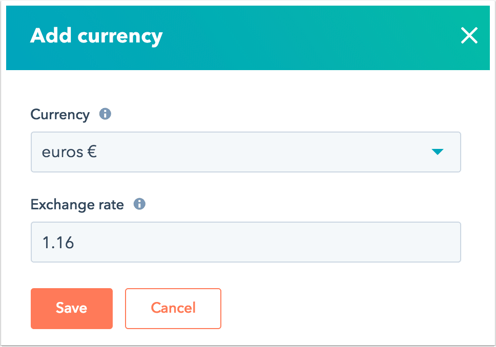
Usar varias monedas en negocios (solo Starter, Pro y Enterprise)
Una vez que hayas configurado múltiples divisas, puedes:
- Cambiar la moneda que aparece en la propiedad Monto de un negocio, editando la propiedad Moneda en el registro del negocio. Obtén más información sobre cómo la propiedad Moneda afecta a las propiedades de cantidad del negocio y a los tipos de cambio del negocio.
- Crear propiedades personalizadas que hagan referencia a la moneda de cada negocio en lugar de a la moneda de la empresa.
- Establezca monedas preferidas por el usuario para ver las cantidades de los negocios en la vista del tablero.
Moneda de propiedad en los negocios
Puedes establecer la moneda de los negocios usando la propiedad Moneda en tus registros de negocios. El Monto aparecerá en la moneda seleccionada. Dependiendo de la tasa de cambio que hayas establecido para el tipo de moneda, la cantidad se cambiará a la moneda de tu empresa en la propiedad Cantidad en moneda de la empresa. Esta propiedad se calcula de la siguiente manera:
- Si un negocio tiene un estado cerrado y una Fecha de cierre especificada, la propiedad utilizará la tasa de cambio vigente en la Fecha de cierre especificada. Si no había ninguna tasa de cambio vigente en ese momento, la propiedad utilizará la tasa de cambio vigente en el momento más cercano a la Fecha de cierre. Si la Fecha de cierre es futura, la propiedad se actualizará para reflejar las nuevas tasas de cambio a medida que se acerque la Fecha de cierre.
- Si una oferta tiene un estado cerrado pero no se especifica Fecha de cierre, la propiedad utilizará la tasa de cambio vigente en el momento en que el negocio se marcó como cerrado. Si no hay ninguna tasa de cambio en el momento, la propiedad utilizará la tasa de cambio en vigor en el momento más cercano al momento de marcar el negocio cerrado.
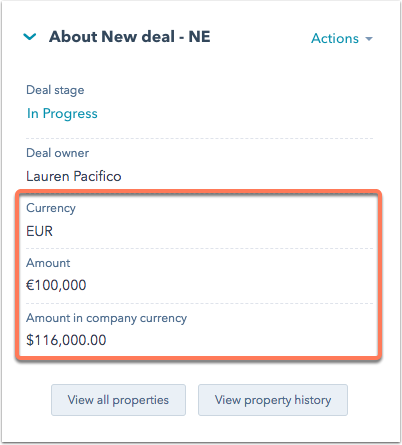
Propiedad Tasa de cambio en negocios
Para los negocios en los que se utiliza una moneda distinta de la moneda de la empresa, la propiedad Tasa de cambio se calcula del siguiente modo:
- Para negocios abiertos, HubSpot actualiza automáticamente el valor Tasa de cambio en función de la tasa de cambio más reciente que hayas establecido para la moneda, y la propiedad no puede editarse manualmente.
- Una vez que un negocio se cierra, el valor de Tasa de cambio no se actualizará automáticamente en función del tipo de cambio establecido, los tipos de cambio históricos, los cambios de código de moneda o las actualizaciones de la moneda de la empresa. La Tasa de cambio de un negocio cerrado se establecerá en función del tipo de cambio vigente en el momento del cierre. De ahora en adelante, los usuarios con permisos de superadministrador o el ámbito
multi-currency-writepueden actualizar manualmente el valor de Tasa de cambio en negocios individuales o para varios negocios en masa. El valor también puede actualizarse a través de workflows, integraciones o llamadas a la API que no comprueben la existencia de un ID de usuario.
Nota: si actualizaste la moneda de la empresa a una moneda utilizada anteriormente en negocios, para mantener la precisión de los informes, se recomienda actualizar el valor de Tasa de cambio a 1 en los negocios cerrados afectados.
Crear propiedades personalizadas para moneda
Si tu cuenta tiene negocios en distintas monedas, puedes crear propiedades de moneda personalizadas que hagan referencia a la moneda de cada negocio específico, en lugar de a la moneda de la empresa. Por ejemplo, la propiedad predeterminada Cantidad de comisión siempre utiliza la moneda de la empresa, pero si deseas hacer seguimiento de la comisión para negocios en otras monedas, puedes crear una propiedad de comisión personalizada basada en las monedas de los negocios.
Nota: cuando configuras una propiedad que utiliza la moneda del negocio, los valores de la propiedad no se actualizan automáticamente en función de los tipos de cambio. Si actualizas la moneda de un negocio, deberás actualizar manualmente el valor de la propiedad de moneda personalizada a la cantidad correcta. Dado que las propiedades no tienen en cuenta los tipos de cambio, no se recomienda utilizar propiedades de moneda personalizadas en los informes.
Para crear una propiedad que utilice la moneda de un negocio:
- En tu cuenta de HubSpot, haz clic en el icono de settings Configuración en la barra de navegación superior.
-
En el menú de la barra lateral izquierda, navega a Propiedades.
-
Haz clic en el menú desplegable Seleccionar un objeto y luego selecciona Propiedades del negocio.
- En la parte superior derecha, haz clic en Crear propiedad.
- En el panel derecho, establece la información básica de la propiedad y luego haz clic en Siguiente. Puedes crear una propiedad numérica o una propiedad calculada.
- Para crear una propiedad numérica que utilice la moneda de un negocio:
- Haz clic en el menú desplegable Tipo de campo y luego selecciona Número.
- Haz clic en el menú desplegable Formato y selecciona Moneda.
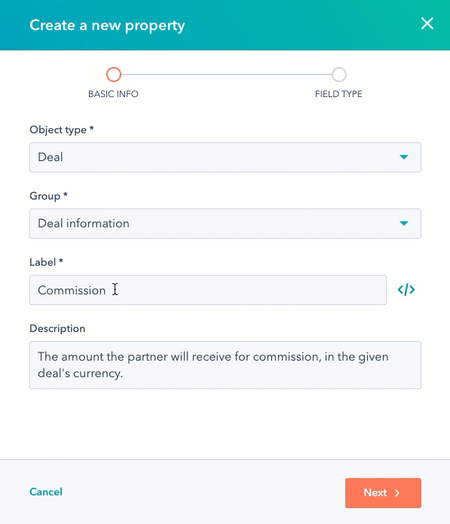
-
- Haz clic en Siguiente.
- Selecciona la casilla de comprobación Usar la moneda de registro en lugar de la moneda de la empresa.
- Para crear una propiedad calculada que utilice la moneda de un negocio (solo Pro y Enterprise):
- Haz clic en el menú desplegable Tipo de campo, selecciona Cálculo y luego haz clic en Crear cálculo.
- Haz clic en el menú desplegable Tipo de propiedad calculada y luego selecciona una de las siguientes opciones: Ecuación personalizada, Mín, Máx, Conteo, Suma, Promedio, Redondear solo hacia abajo, Redondear solo hacia arriba o Redondear hacia el más cercano.
- Haz clic en el menú desplegable Formato de número y selecciona Moneda.
- Selecciona la casilla de verificación Usar la moneda de registro en lugar de la moneda de la empresa.
Nota: utilizar una moneda de registro solo afecta a la forma en que se muestra el valor, y no aplicará automáticamente un tipo de cambio. Si estás construyendo una ecuación personalizada con el editor de fórmulas, puedes incluir las funciones exchange_rate o dated_exchange_rate en tu ecuación para aplicar un tipo de cambio. Por ejemplo, [properties.amount] * exchange_rate('CAD').
- Una vez que hayas terminado, haz clic en Crear.
Tu propiedad personalizada actualizará su moneda basándose en el valor establecido para Moneda en cada negocio. Si la propiedad ya tiene un valor para un negocio y cambias la moneda de ese negocio, el símbolo de la moneda cambiará, pero el valor no se actualizará. Puedes actualizar manualmente el valor de la propiedad a la cantidad que desees.
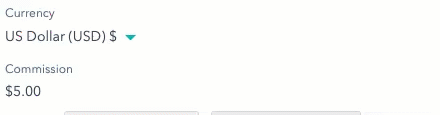
Establecer una moneda preferida para las cantidades de las fases del negocio en la vista de panel
Cuando se visualizan negocios en la vista de panel, por opción predeterminada, las cantidades de la etapa del negocio que aparecen en la parte inferior del panel se muestran en la moneda de la empresa. Si tu cuenta tiene varias monedas, cada usuario puede seleccionar una para ver estas cantidades en la moneda que prefiera.
- En tu cuenta de HubSpot, dirígete a CRM > Negocios.
- Coloca el cursor sobre las cantidades en la parte inferior del panel y luego haz clic en Ver en tu moneda preferida.
- En el panel derecho, selecciona una moneda y haz clic en Guardar. Las cantidades se mostrarán ahora en la moneda seleccionada.
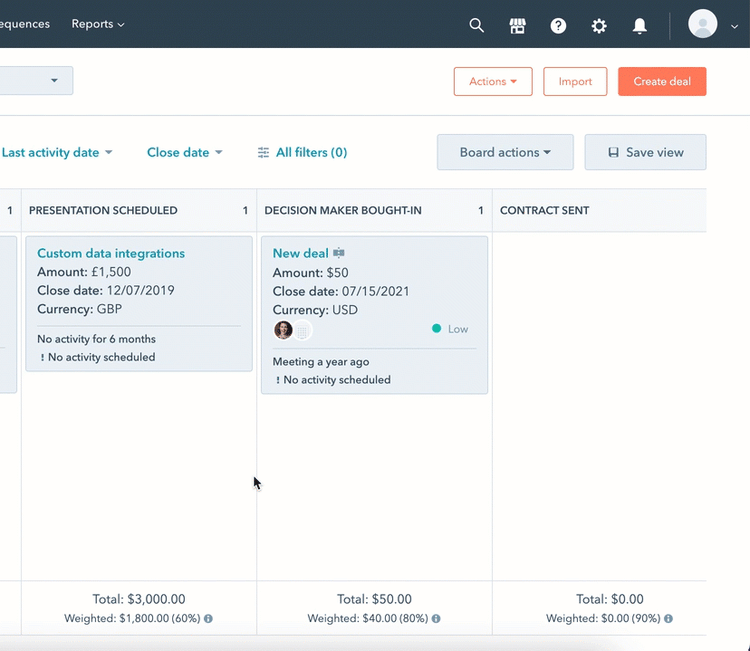
- Para ver los importes en la moneda de la empresa, coloca el cursor sobre las cantidades Total y Ponderada y ve la moneda de la empresa en el cuadro emergente.
- Para seleccionar una moneda diferente o volver a la moneda de la empresa, haz clic en el menú desplegable Acciones del panel y luego selecciona Editar panel. En el panel derecho, selecciona una moneda y haz clic en Guardar.
Editar la moneda de un elemento de línea (solo Sales Hub Pro y Enterprise )
Si eres usuario con una licencia asignada de Sales Hub Pro o Enterprise y estás asociando productos con tus negocios, deberás editar la moneda del elemento de pedido para que coincida con la moneda del negocio.
- En el registro del negocio, busca la tarjeta Elementos de línea. Verás una alerta que dice «Moneda faltante» junto a cualquier elemento de línea que deba ser actualizado. Haz clic en Editar.
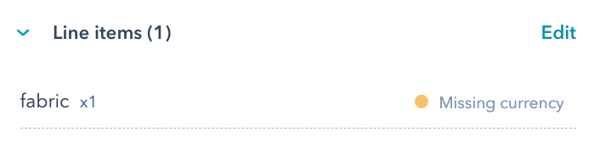
- En la alerta A tus elementos de línea les falta un precio VEF., haz clic en Actualizar precios.

- En el panel Actualizar precio de elemento de línea, selecciona una opción de moneda actualizada.
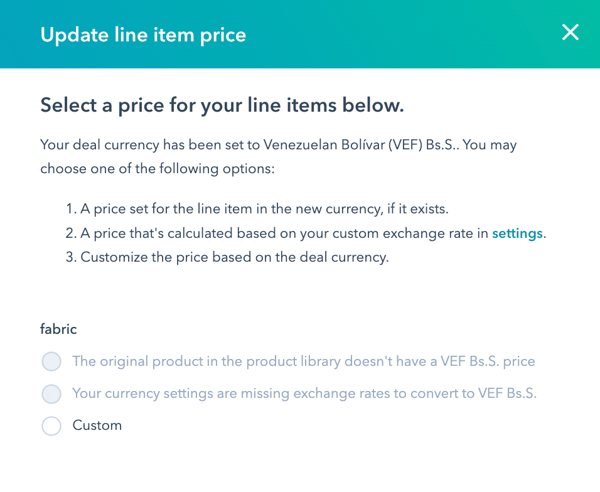
- Haz clic en Confirmar.
- Haz clic en Guardar y luego navega hasta el registro del negocio. La moneda del elemento de línea ahora debería coincidir con la moneda del negocio.
